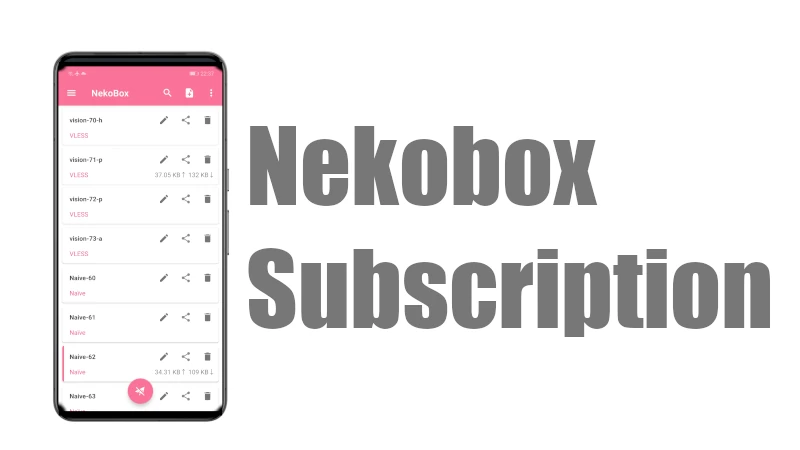アプリ購入(無料)
※ 中国などGooglePlayストアを直接ご利用できない環境の方は、L2TPなどのVPNを接続してからGoogle Playストアにアクセスしていただき、アプリをインストールしてください。
Nekobox
1.Google PlayストアよりアプリNekobox for Androidをインストールします。

プラグイン
2.Github より 、Nekobox用Naiveproxyプラグインの「naive-plugin-118.0.5993.65-1-arm64-v8a.apk」をダウンロードして、インストールします。インストール前にAndroid端末にて「提供元不明のアプリ」を許可を与えてください。




サブスクリプションURL取得
3.Chromeブラウザを起動

4.Chromeブラウザで会員サイトにアクセスしていただき、「トップページ」→「接続」→「一括設定」→「Nekobox」のページでNekobox用のサブスクリプション設定URLをクリップボードにコピーします。

アプリ設定
5.先程、インストールしたアプリ「Nekobox」を起動して、画面左上にあるサイドメニューアイコンをタップします。


6.メニューが表示されますので、その中の「グループ」をタップします。

7.グループの画面が表示されますので、画面右上にある新規グループ追加のアイコンをタップします。

8.「Group Setting」の画面が表示されますので、下記事項を入力してから画面右上にあるチェックマークのアイコンをタップします。
- グループ名:任意の名称 (例:AsiaVPN)
- Group Type:Subscription
- サブスクリプションリンク:前記4番で取得したURLを貼り付けます。
- Auto Update:ON

9.サブスクリプションが更新されますので、「OK」をタップします。

10.接続画面に移動しますので、メニューアイコンをタップします。

11.メニューから「設定」をタップします。

接続開始
12.接続先のリストが表示されていますので、接続先をタップして選んで、画面右下にある接続アイコンをタップすると接続が開始されます。

13.確認画面が表示されますので、「OK」をクリックします。

14.正常に接続が完了すると画面上部のステータスバーに鍵マークのアイコンが表示されます。

サブスクリプション手動更新
15.サブスクリプションを手動更新するには、グループ画面からサブスクリプションのグループを選び、「アップデート」をタップします。